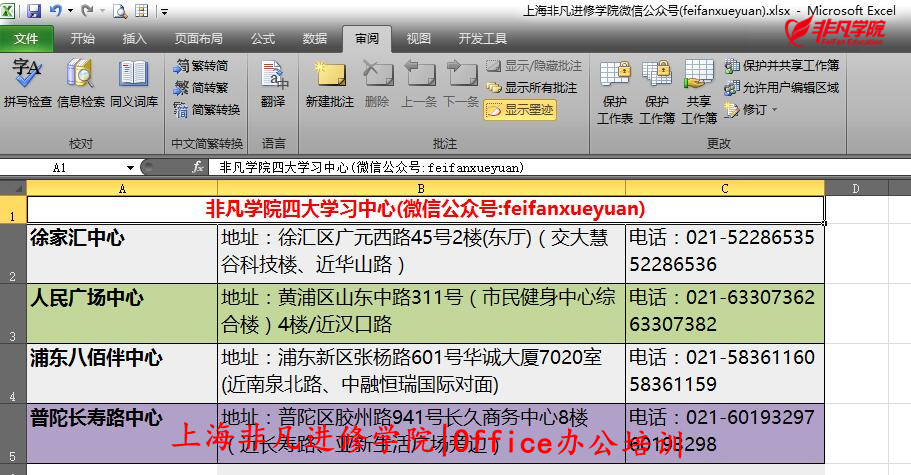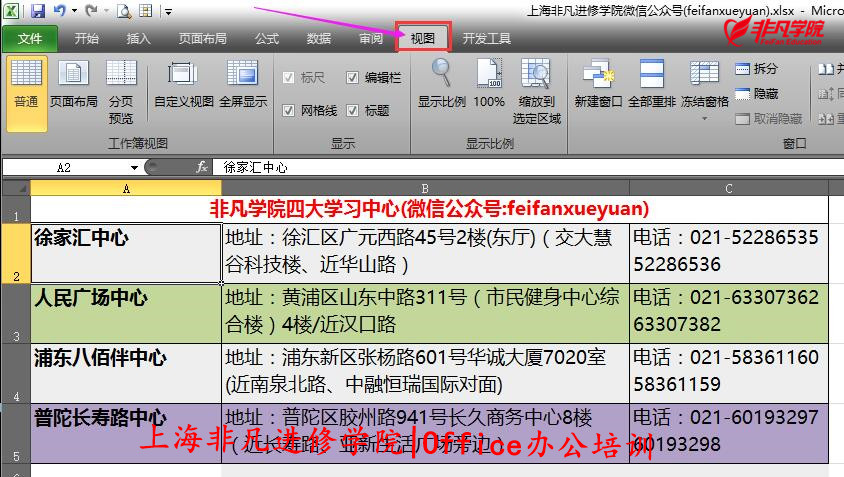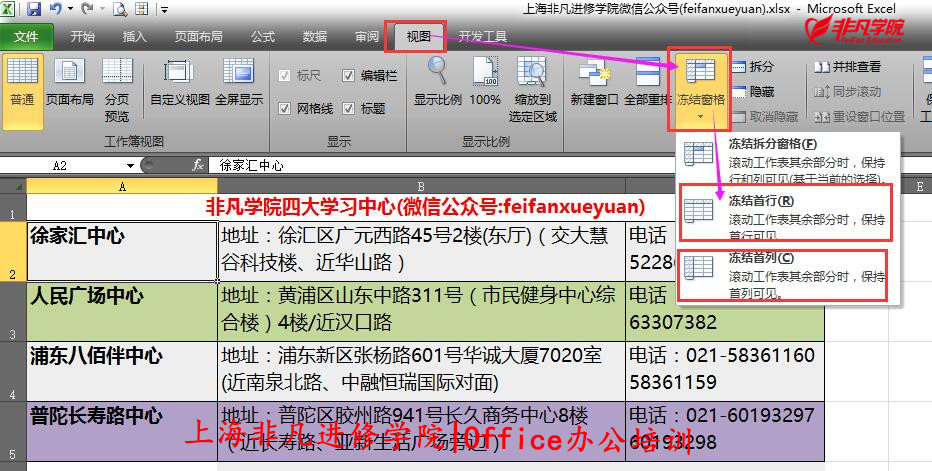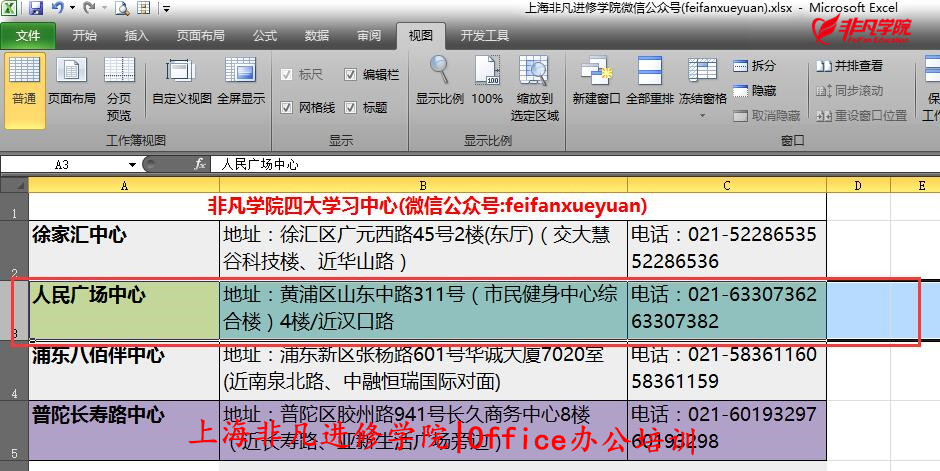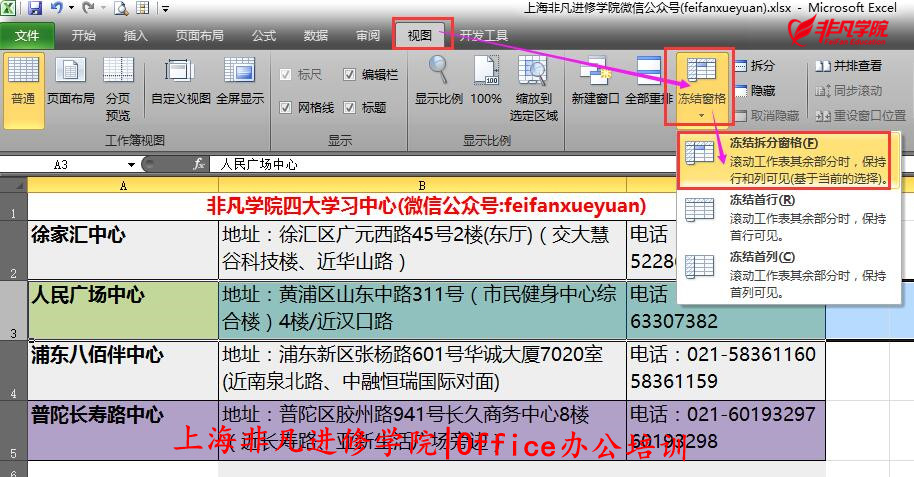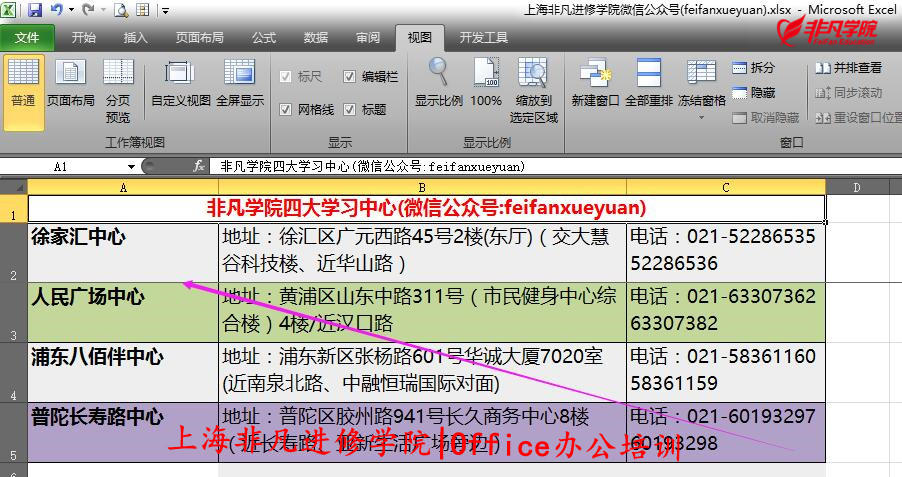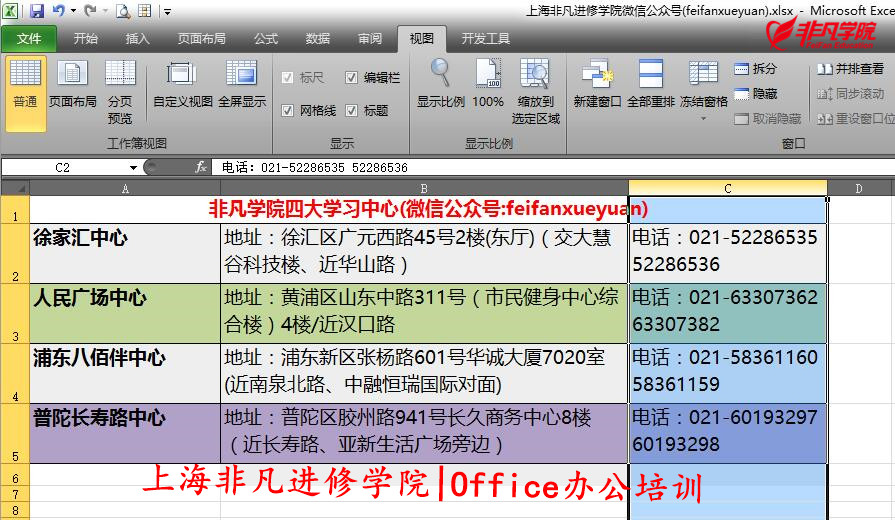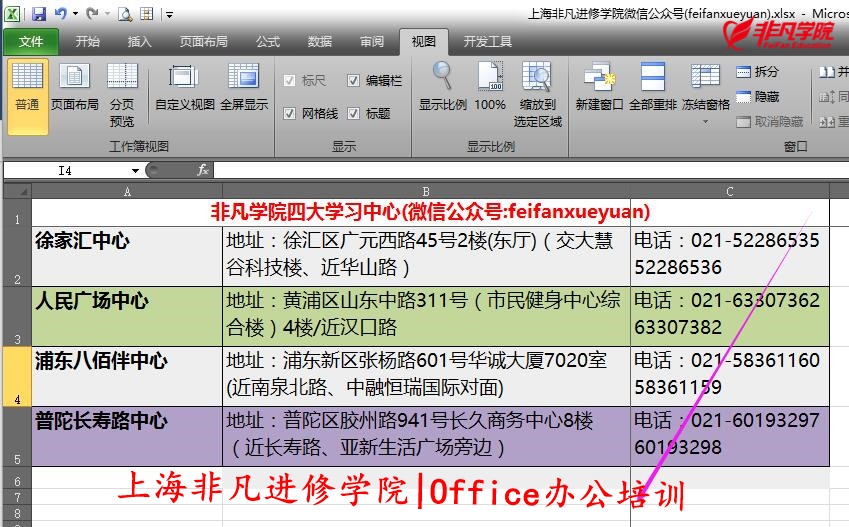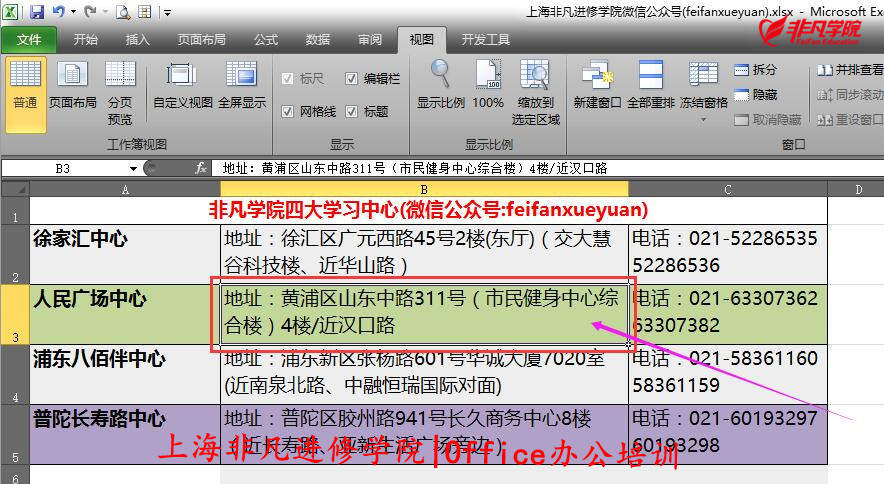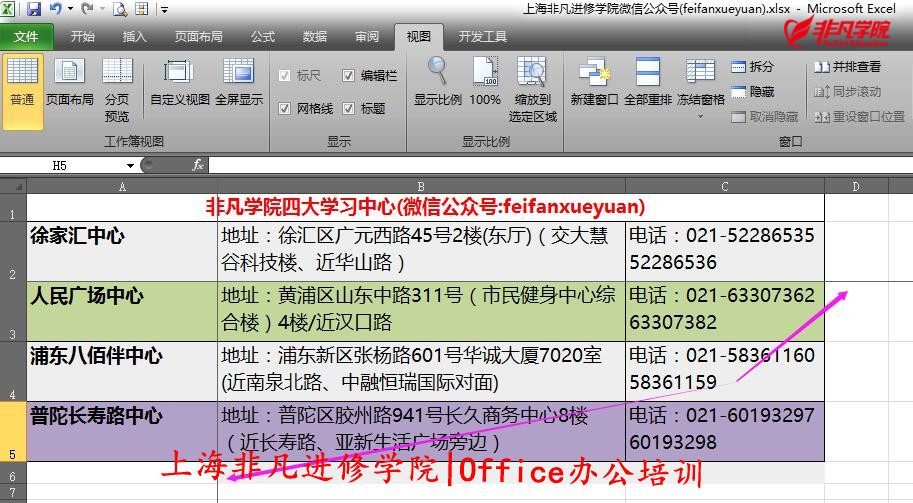使用(上海办公自动化培训)Excel时,滚动列表的同时可以将首行固定住。能在查看下面的列表内容,同时也知道内容所表示的意思。有时也会使用固定多两行或固定列的方式,方法略有差异
固定首行
1、打开所需要设置的文件,下面演示2010版的软件,但是2007/2013版的(办公自动化培训)软件方法也是相同的
2、文件打开后,在上方工具栏中找到“视图”菜单
3、在“视图”菜单下(上海办公自动化培训)找到“冻结窗格”的选项,选择“冻结首行”或“冻结首列”
4、向下滚动列表测试,可知首行/首列被固定
固定前两行
固定前两行的方式(上海办公自动化培训)也是冻结窗格,但是选择的方式有点差别。先得点击第三行左侧序列号位置,全选第三行
在“视图”菜单的“冻结窗格”中选择“冻结拆分窗格”
选择之后,向下滚动(办公自动化培训)表格界面尝试。此时可实现前两行固定在上方不动,下方列表正常滚动
对于前两列也是方法相同,只是改为全选第三列
若想(上海办公自动化培训)同时固定行与列,只要在想要固定的行与列相交的位置先选择一下单元格,再接着点击“冻结拆分窗格”,就可以实现同时固定行与列。固定的行与列不包括选择的单元格,是被选择单元格的左缘与上缘
注意事项
要变成其他冻结方式,得先取消之前的(办公自动化培训)冻结方式,直接在“冻结窗格”里面找就有
本文来源:上海非凡进修学院。整理:办公自动化培训老师。如有侵权,请联系小编更正。(版权声明:推送文章我们都会注明作者和来源,除非确实无法确认。部分文章推送时未能与原作者取得联系,若涉及版权问题,烦请原作者联系我们。)